iPhoneでYouTubeを無料でバックグラウンド再生する方法をご紹介します。
バックグラウンド再生とは、スリープ状態でも音だけ流す、他のアプリを開きながら音だけ聴く、音だけ流し続けるという再生方法です。
通常、YouTubeプレミアムという有料会員にならないと使えない機能ですが、有料契約しなくてもバックグラウンド再生する方法を調べました。
iPhoneでYouTubeをバックグラウンド再生する方法はいくつかあります
調べてみると、いくつかの方法があるんですよね。
(1)Chromeアプリ(ブラウザ)で再生
(2)LINEで再生
(3)ドルフィンアプリ(ブラウザ)で再生
(1)のChromeですが、これは簡単にいうと、iPhoneのChromeアプリを「PC版サイトを見る」にして「YouTube」を検索。
検索結果の「YouTube」を長押しして「新しいタブを開く」をタップすると、別のタブでYouTubeのページが開きます。
(新しいタブを開くにしないと、YouTubeアプリに飛んでしまいます)
YouTubeのページを開き、観たい動画を再生。
その後、ホーム画面に戻ったあとに、音楽コントロール画面を開き再生ボタンを押せばOK。
➝こちらを試してみたのですが、僕の環境の問題なのか、Chromeアプリでやった場合は他のアプリを操作しているとけっこうすぐに再生が止まってしまいます・・なので他の方法の方が良さそう。
(2)LINEで再生の場合は、LINEにYouTubeのリンクを投稿してLINE上で再生する。その後、ホーム画面に戻って音楽コントロール画面で再生ボタンを押す
➝こちらは「LINEに投稿する」必要があるので、問題ない投稿先として「自分だけ」のグループを作る必要があります。
作り方はこちら↓
毎回、LINEに投稿するのが手間なこと、そして動画再生のときに「倍速設定」ができないことから・・あまりおすすめしません。
一番おすすめのiPhoneでYouTubeを無料バックグラウンド再生する方法
で、たどりついたのが(3)ドルフィンブラウザアプリを使う方法です。
この方法が最も簡単です。倍速設定などのYouTubeの再生メニューも使えます。
そして、Chromeよりも(なぜか)バックグラウンドで安定して再生できます。
まずこちらのアプリをダウンロード・インストールしてください。ブラウザアプリです。
ドルフィンブラウザを開いたら「YouTube」を検索しましょう。
そして「YouTube」をタップして進みます。このときYouTubeアプリが開いてしまうという人は
をドルフィンブラウザのURL欄にコピペしてアクセスしましょう。
そこで観たい動画を探して再生し、ホーム画面に戻って音楽コントロールボタンからあらためて再生ボタンを押せばOKです。
「音楽コントロール」の画面とはこれのことです。
こちらは使っているiPhoneによって表示する方法が違うと思いますが、ホーム画面で下から上にスワイプする、もしくは画面右上を下にスワイプする、だと思います。
↓

ドルフィンブラウザで継続的にYouTubeをみるなら、YouTubeにログインしておくと良いと思います。そうすると、普段YouTubeアプリで使っているときと同じようにおすすめが表示されたりすると思います。
バックグラウンド再生だと、音楽聞いたりするのに便利ですよね。
でも僕の場合はよく、日本史関連の動画をラジオのように聴きながら電車に乗ったりしています。
もしYouTubeアプリでみつけた動画をバックグラウンド再生したい場合は
まずYouTubeアプリの該当動画で「共有」ボタンをタップします。
(こちらはYouTubeアプリの画面です)

「コピー」をタップします。すると、URLがコピーされます。
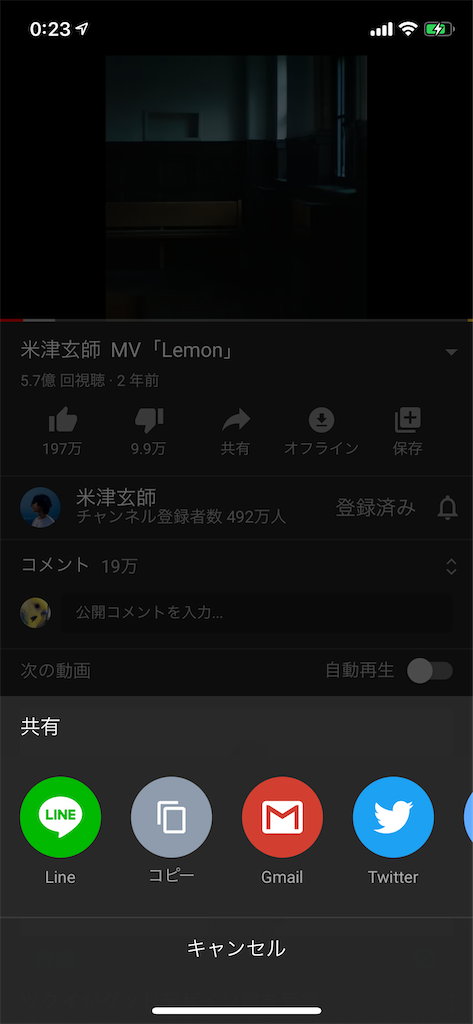
コピーしたURLをドルフィンブラウザのURL欄に貼ります。これでOK。

「倍速設定」など、再生速度の調整も可能です。
右上の歯車マークをタップ。

字幕や品質とともに「速度」設定があります。

ここで再生速度を選ぶことができます!

再生速度を変えても、バックグラウンド再生が可能です。
(ホーム画面に戻って、音楽コントロールで再生ボタンを押しましょう)
なお、「再生リスト」で動画を再生していると、ドルフィンブラウザでもバックグラウンドで再生ができないようです。
個別動画のページで再生しましょう。
YouTubeプレミアムは高い
YouTubeを観る時間はみんなだんだん増えているのではないかと思います。
個人が投稿しているものだとクオリティの低い動画ももちろんあるんですが、「観たいものを選んで観られる」というのは大きいですよね。
また、YouTubeは個人の人が制作してアップしているので、多種多様な動画がアップされているところも大きいかなと思います。「動画配信サービス」だと、「ちゃんと作られた」作品なので間違いはないのですが・・たとえば「都市伝説」みたいなものをみたい、とか。「日本史」に関するものをみたいとか。そういうピンポイントの動画は、とにかく動画の数が多いYouTubeで探すのが一番良いような気がします。
毎日のようにYouTubeを観るのであれば、YouTubeプレミアムを申し込むのがいいんじゃないか?とも思うんですけどね・・でも、ただ「バックグラウンド再生」をしたいだけだとしたら、ちょっと月額で1000円以上も払うのはもったいないなと感じてしまうんですよね。
この記事公開時点の料金で、月額1,180円。
機能は以下ですが・・
・広告なし
・バックグラウンド再生
・動画の一時保存
・YouTube MUSIC プレミアム
うーん・・バックグラウンド再生しか要らないかな。これだけを安い金額で提供してくれたら契約するんですけどね・・
そんな方には今回の方法でのバックグラウンド再生をおすすめします!

